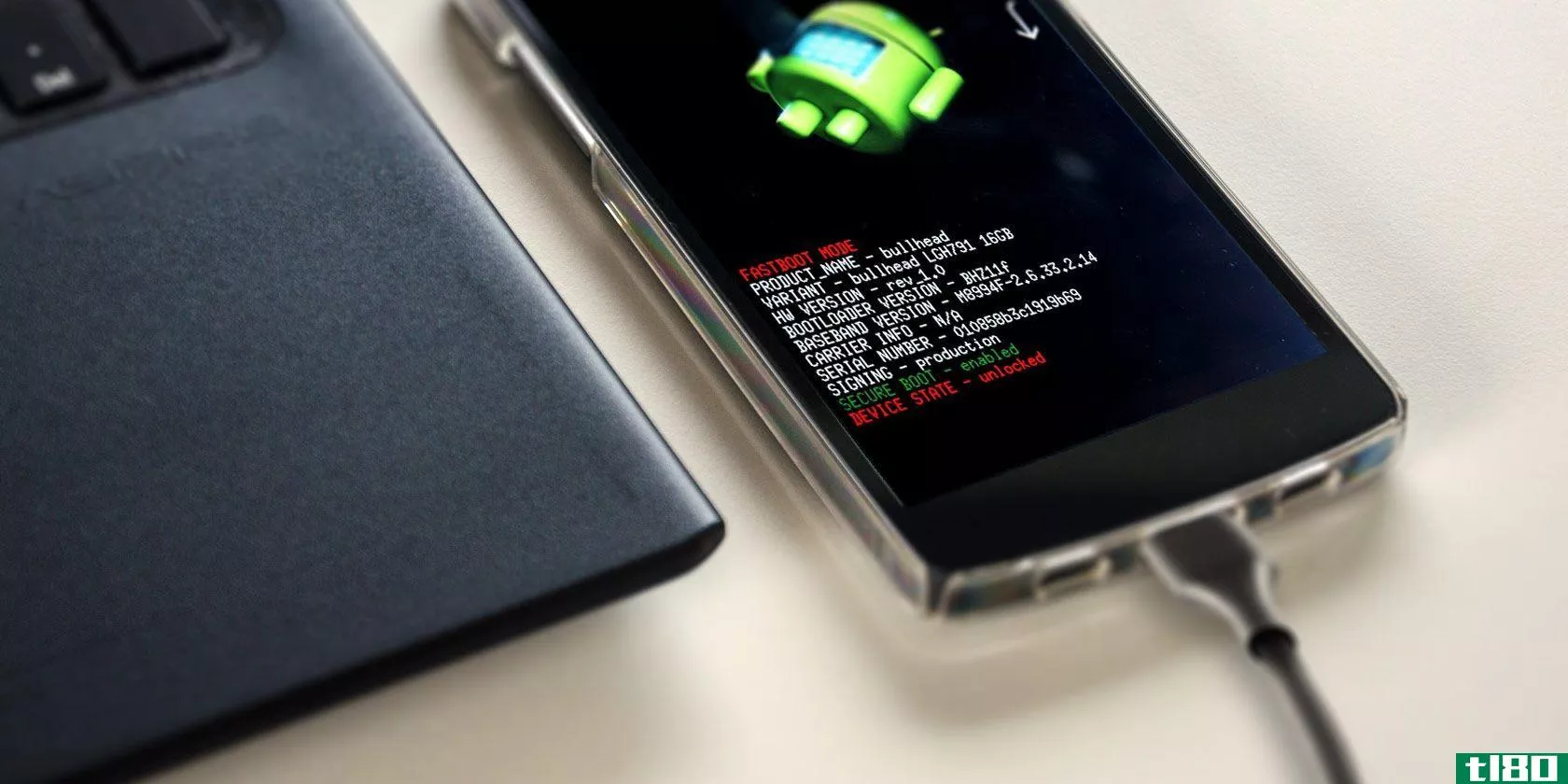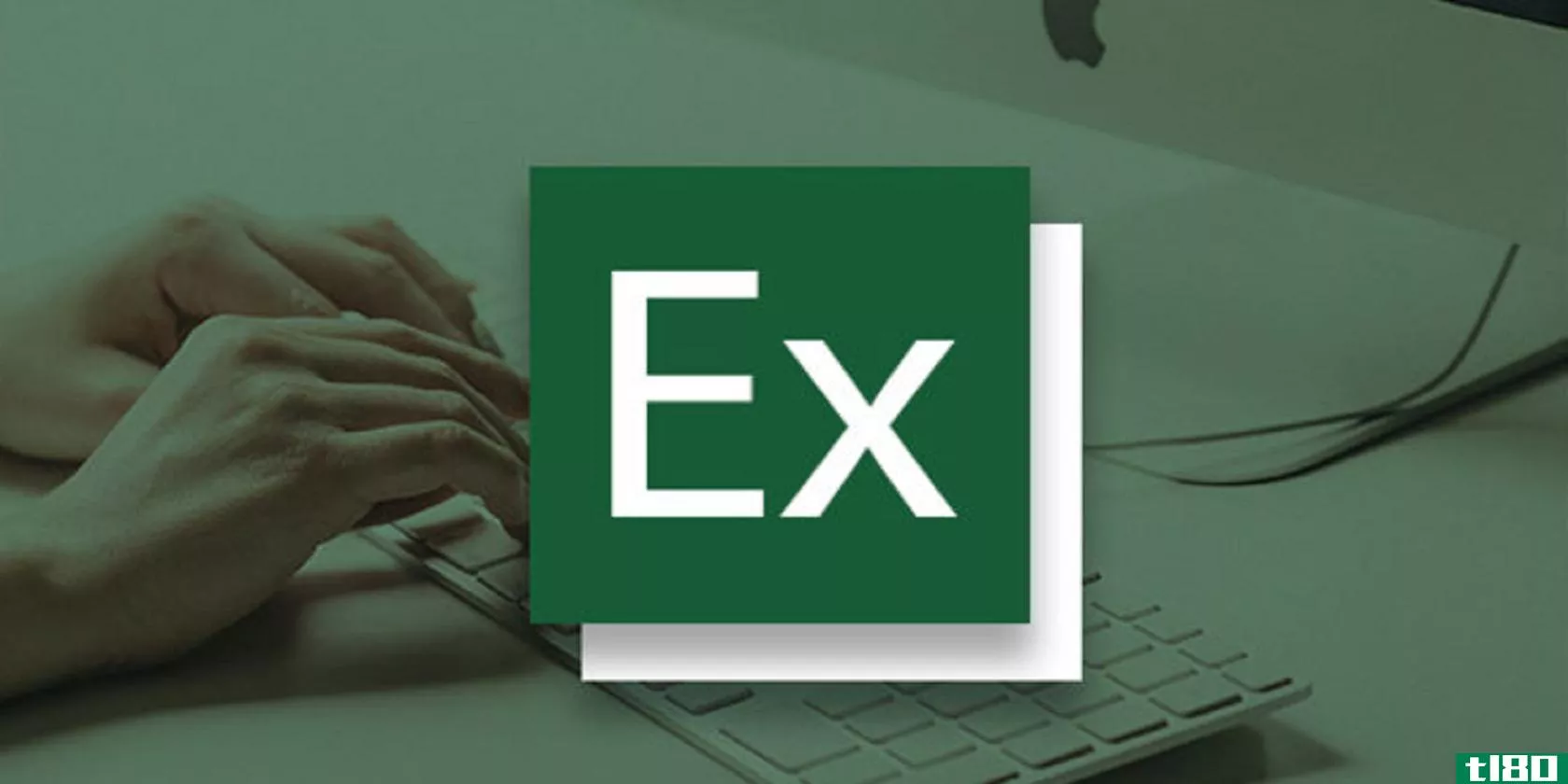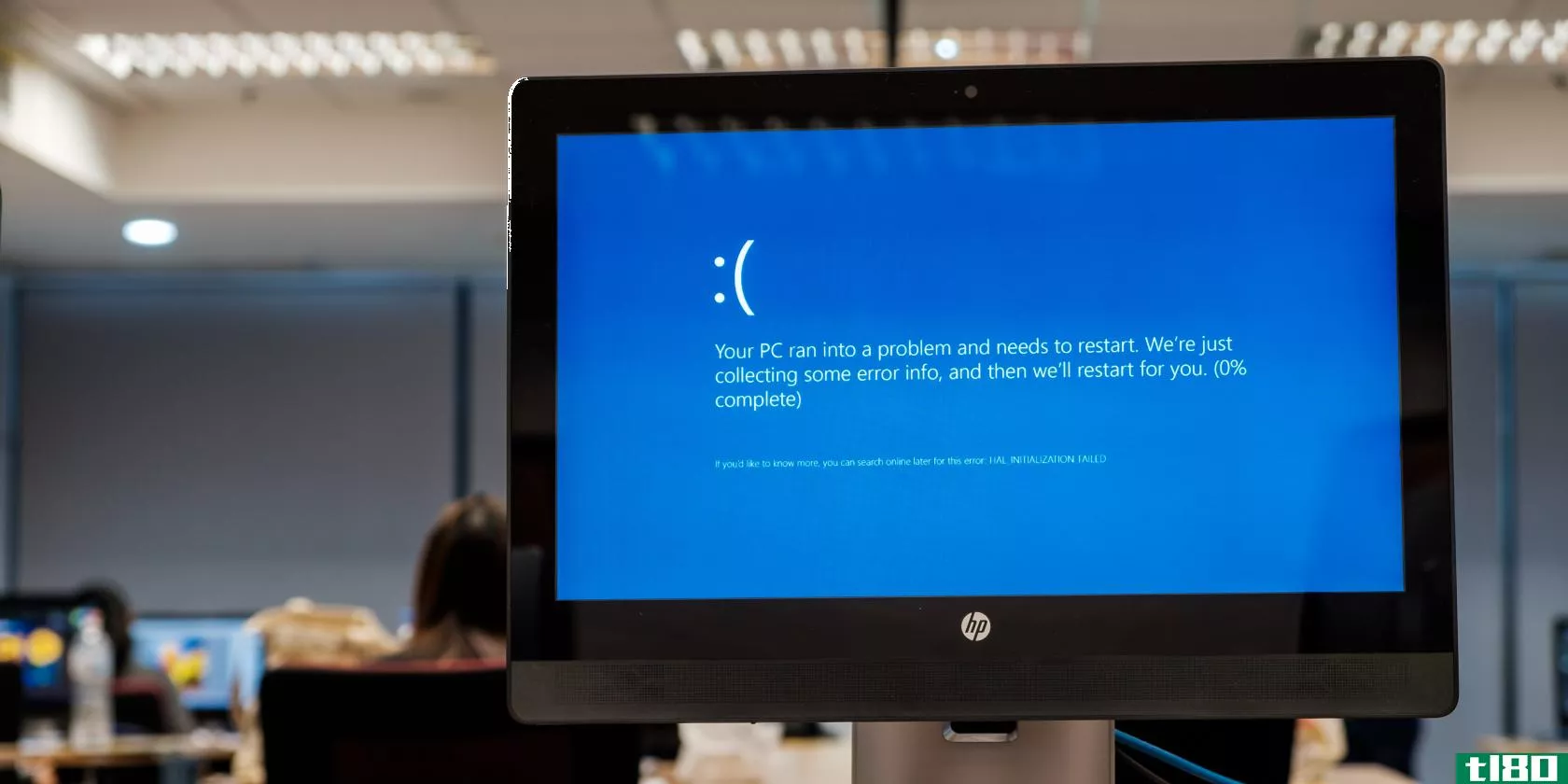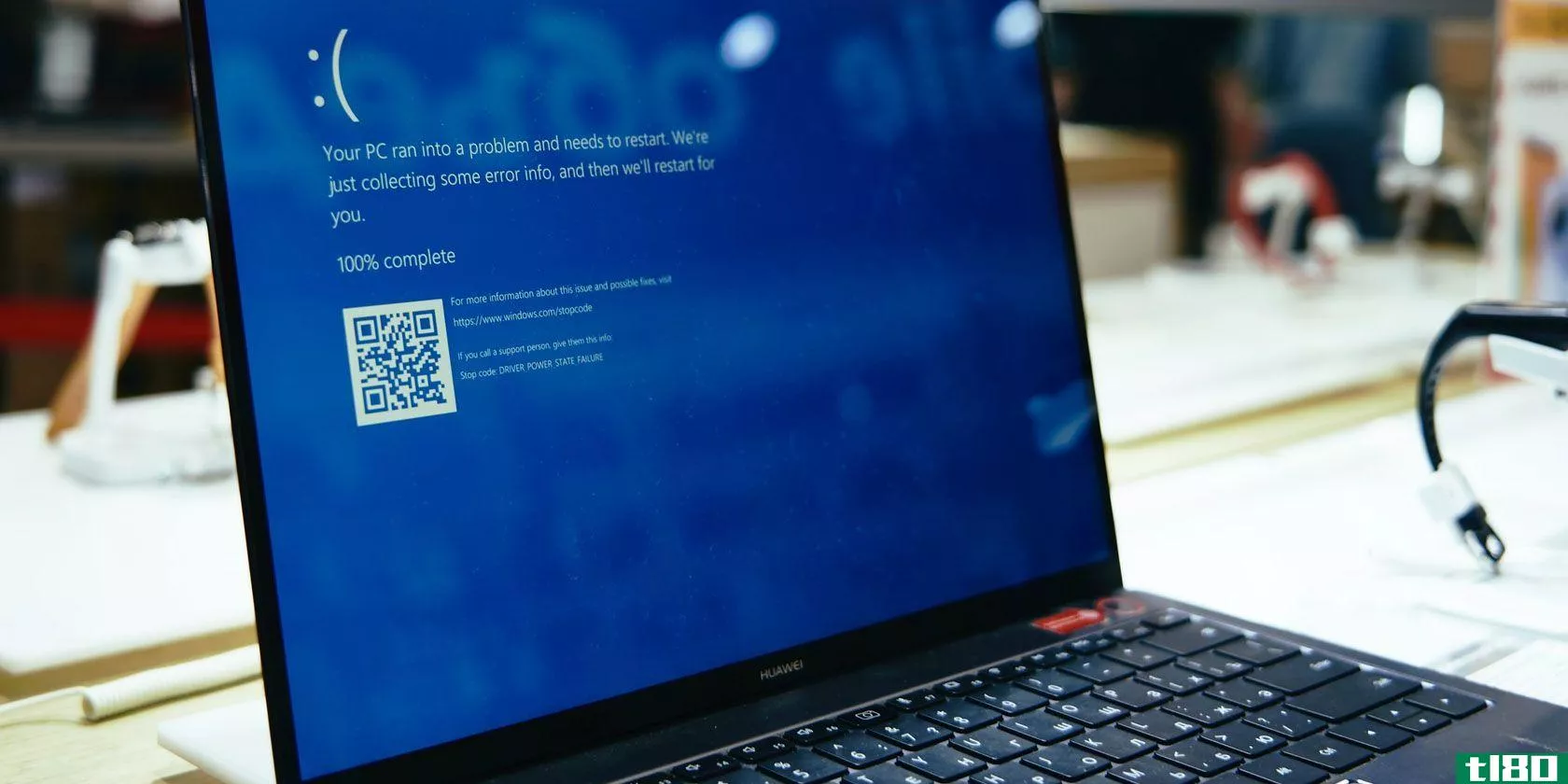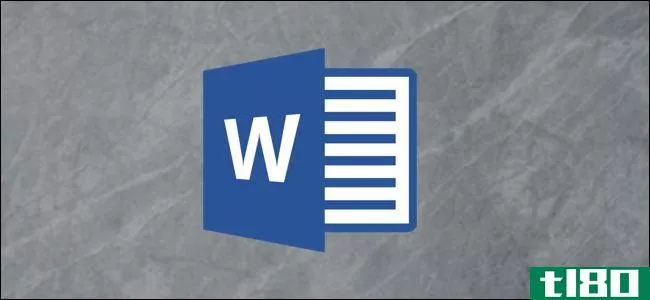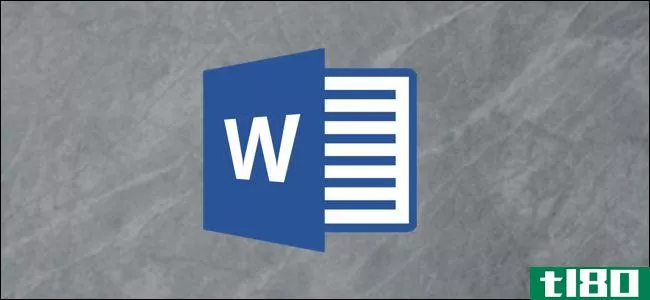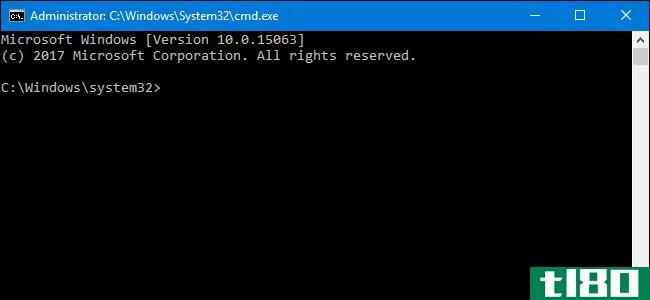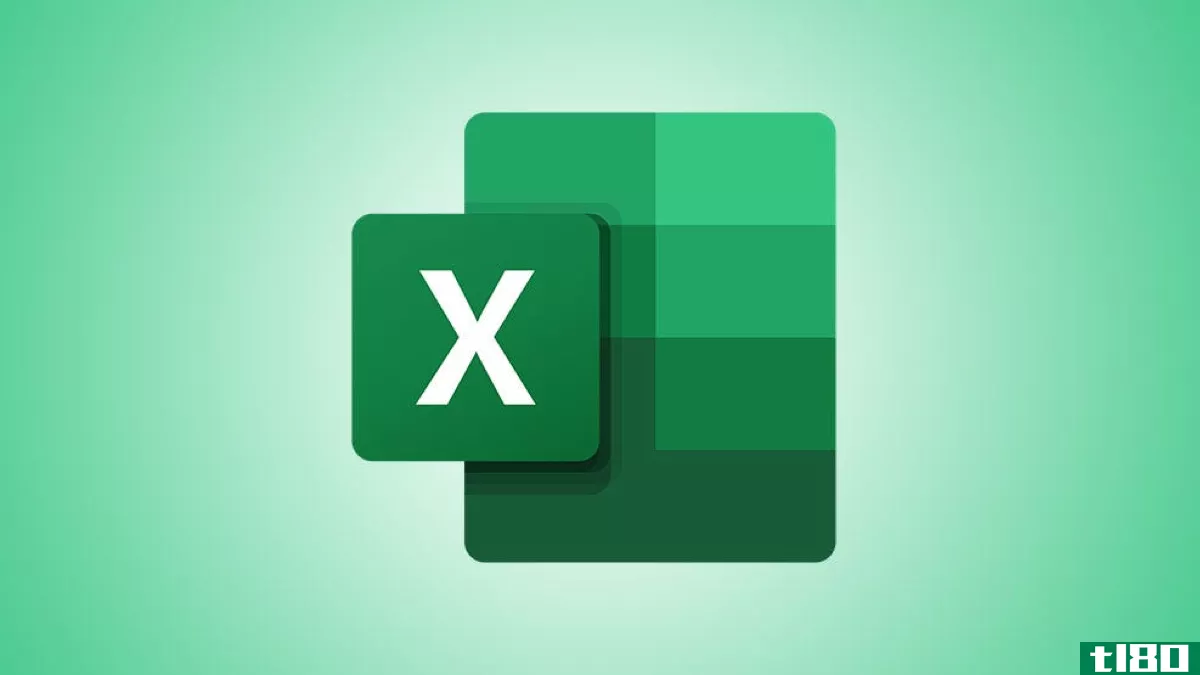
您可以从命令提示符打开Microsoft Excel,也可以向命令中添加其他参数,以执行以下操作:使用特定模板打开Excel,或在安全模式下启动Excel进行故障排除。
Table of Contents
- Launch Excel Using Command Prompt
- Excel Command Line Switches and Parameters
使用命令提示符启动excel
使用命令提示符启动Excel有多种方法,但如果您希望在正常状态下启动Excel(即单击快捷方式时Excel启动的方式),则有两种不同的方法。
首先,有一个简单的方法。通过在Windows搜索栏中键入“cmd”并从搜索结果中单击命令提示符应用程序,打开命令提示符。
命令提示符将打开。要启动Excel,请键入此命令并按Enter键:
start excel
Excel应立即启动。
打开Excel的另一种方法是找到保存Excel.exe文件的目录,在命令提示符下更改为该目录,然后运行一个简单的命令。
要查找excel.exe文件,需要在命令提示符下的Program Files目录中。您可以使用cd命令更改目录。在命令提示符中键入此命令,然后按Enter键:
cd\"program files"
现在您将位于Program Files目录中。接下来,您需要找出excel.exe文件所在的目录。为此,请运行以下命令:
dir excel.exe /s
将返回excel.exe文件的目录。
现在您知道了excel.exe所在的目录,请导航到该目录。因为我们已经在Program Files目录中,所以我们可以在下一个命令中省略它。在我们的示例中,我们将运行以下命令:
cd Microsoft Office\root\Office16
现在您已进入正确的目录,只需在命令提示符中键入excel并按Enter键即可。
Excel现在将打开。但是,从命令提示符启动Excel的主要目的是为了控制它的打开方式,您可以通过附加命令可用的各种开关和参数来实现这一点。
excel命令行开关和参数
以下是Microsoft Office官方支持站点提供的命令开关列表。将这些添加到命令提示符中启动excel命令的末尾。
| 开关和参数 | 描述 |
| 工作簿路径|文件名不需要开关。 | 打开目标文件。示例:启动excel“c:\Example Folder\file_name1.xlsx”或启动excelhttp://MySite/file_name1.xlsx |
| /r工作簿路径|文件名 | 以只读方式打开目标工作簿。示例:start excel/r“c:\Example Folder\file_name1.xlsx”或start excel-rhttp://MySite/file_name1.xlsx |
| /t工作簿路径|文件名您也可以使用/n而不是/t来获得相同的结果。 | 将目标文件作为模板打开。示例:start excel/t“c:\Example Folder\file_name1.xlsx”或start excel/thttp://MySite/file_name1.xlsx |
| /e或/嵌入 | 防止出现Excel启动屏幕并打开新的空白工作簿。 |
| /s或/safe模式 | 在安全模式下启动Excel。这将启动Excel,而无需任何附加加载项、模板或其他自定义项。在Excel中排除问题时,它很有用。 |
| /米 | 创建包含单个XLM宏工作表的新工作簿。 |
| /progID | 加载由外接程序的progID指定的自动化外接程序。示例:start excel/a MyProgId.MyProgID2.1 |
| /x(x) | 启动Excel的单独进程。 |
使用这些命令,可以以多种不同的方式打开Excel。
Excel不是唯一可以使用命令提示符打开的Office程序,您也可以使用它启动Microsoft Word和PowerPoint。应用程序之间的命令可能有所不同,因此请了解每个应用程序的可用选项。